win7系統至今還是有非常多的用戶在使用,很多買了預裝win10系統電腦的小伙伴也都想裝回win7系統不過不知道怎麼裝,下面就和大家分享一下電腦uefi安裝win7系統的教學吧。
1、製作好wepe啟動磁碟之後,將win7系統iso映像直接複製到USB。
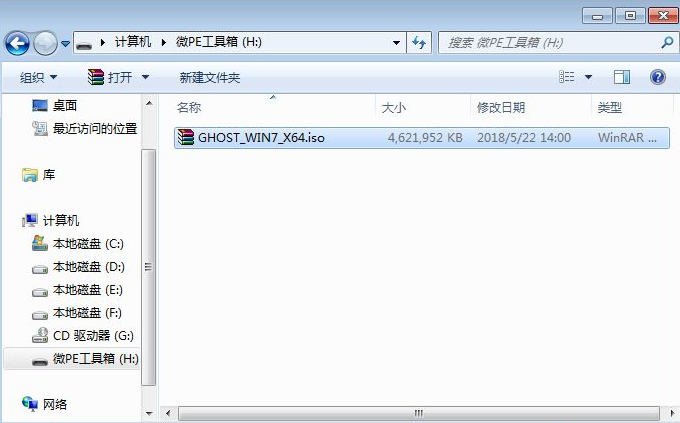
2、在需要裝win7 64位元系統的電腦上插入wepe啟動盤,新機型重新啟動後不停按F12或F11或Esc等啟動快速鍵,調出啟動選單對話框,選擇辨識到的USB選項。

3、選擇uefi windows pe分辨率,預設選擇第1個,也可以選擇第2個指定分辨率,按回車。
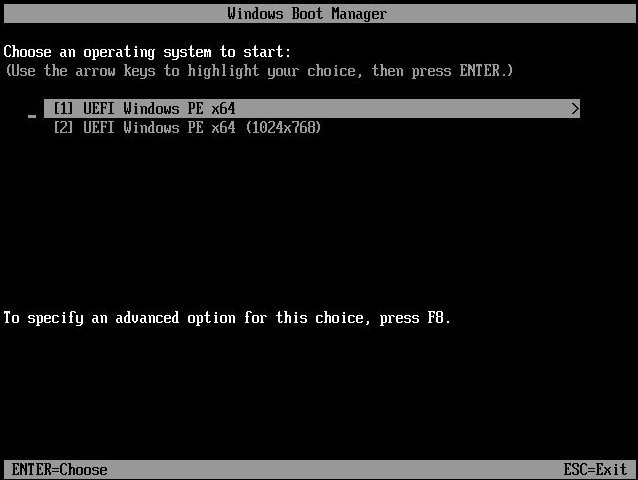
4、進入pe之後,要在uefi下安裝系統,要把硬碟格式化成GPT分割區表。
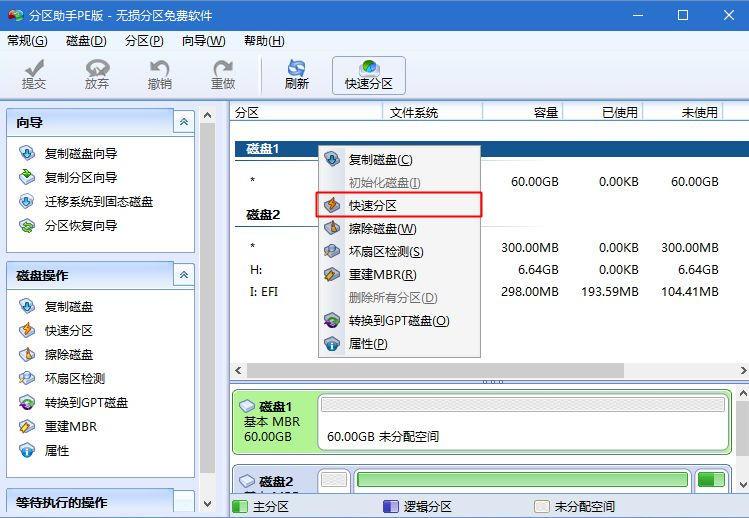
5、設定分區數目、分割區大小、分割區類型。
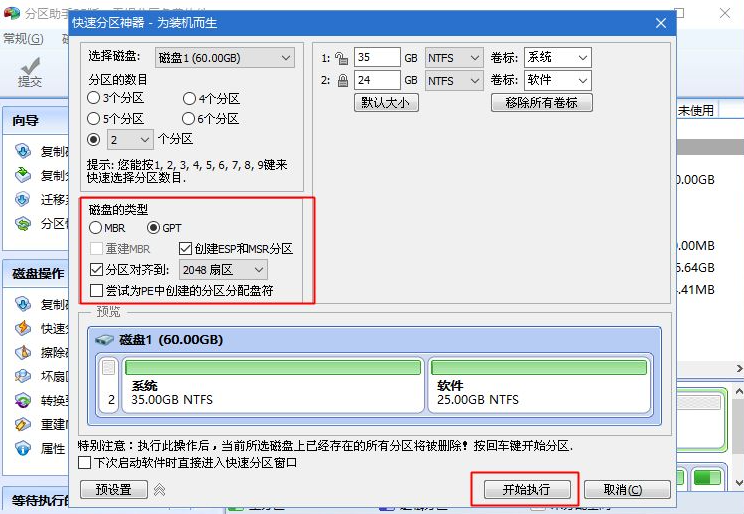
6、分割過程很快,分割區完成後,如圖所示。
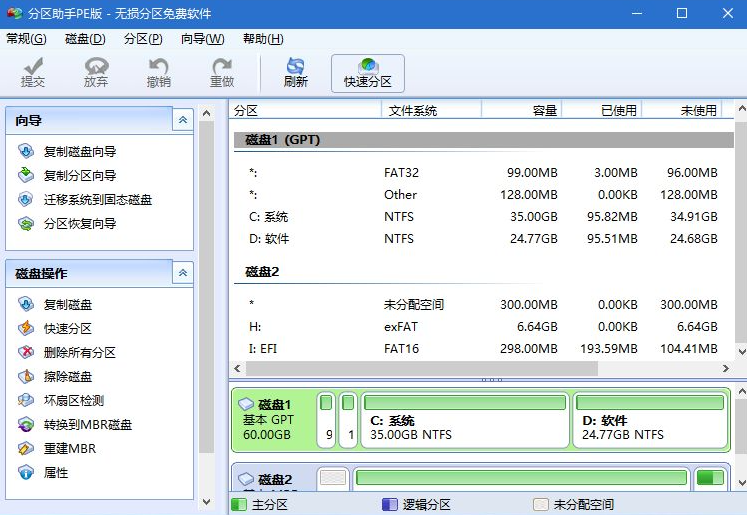
7、接著開啟此電腦—微PE工具箱,右鍵win7 64位元系統iso鏡像,選擇【裝載】,如果沒有裝載,右鍵—開啟方式—資源管理器。
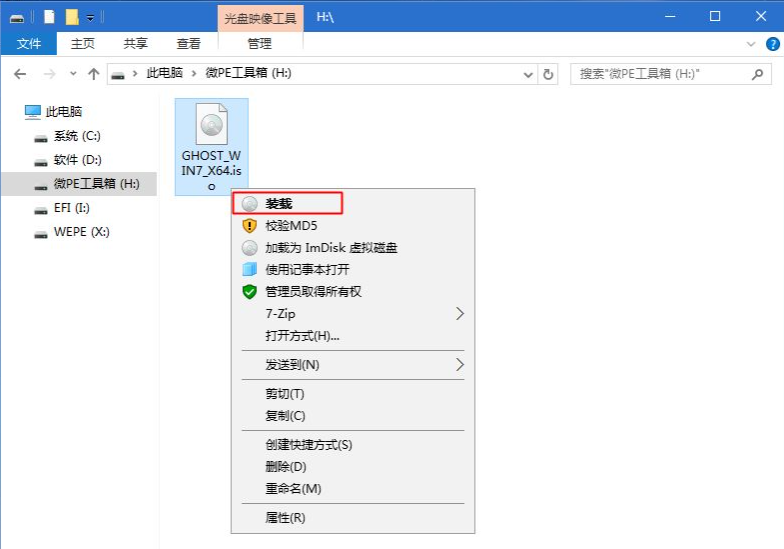
8、雙擊【雙擊安裝系統.exe】,執行安裝工具,選擇【還原分割區】,GHO WIM ISO映像路徑會自動擷取到win7.gho,接著選擇安裝位置,一般是C盤。
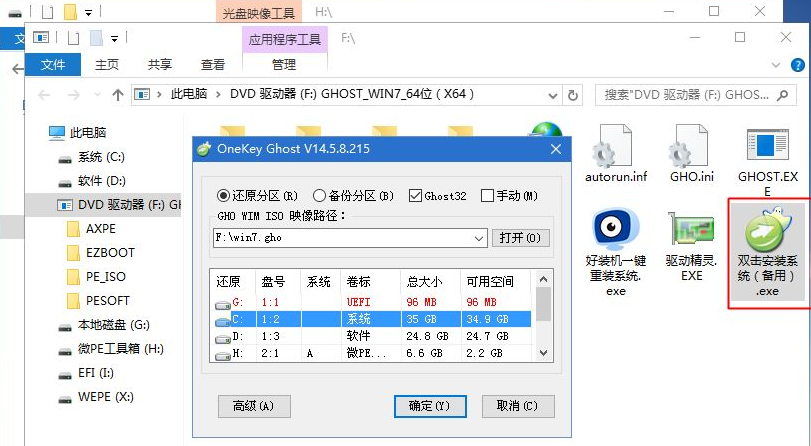
9、前往這個介面,執行win7系統安裝部署到C碟的過程,需要等待一段時間。
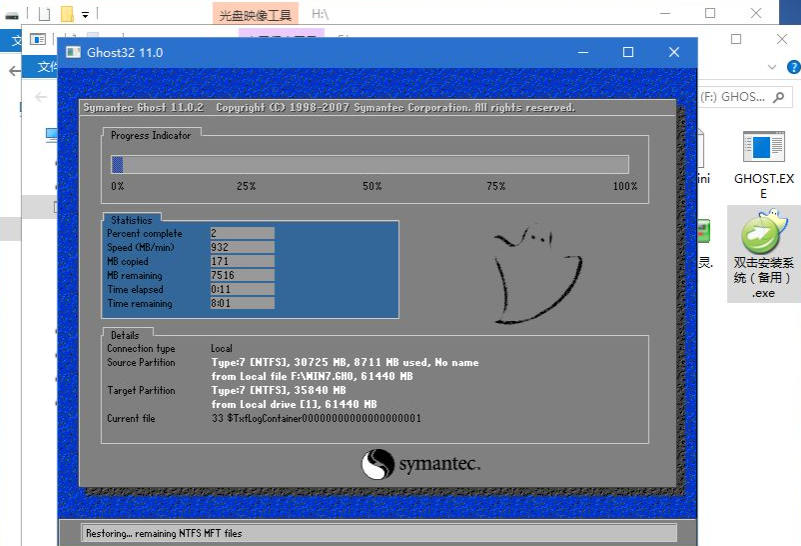
10、重啟過程及時拔出U盤,最後系統就能安裝完成了。

以上就是uefi安裝win7的詳細教學了,覺得有用的話就收藏起來學習吧。
以上是uefi安裝win7詳細教程的詳細內容。更多資訊請關注PHP中文網其他相關文章!




